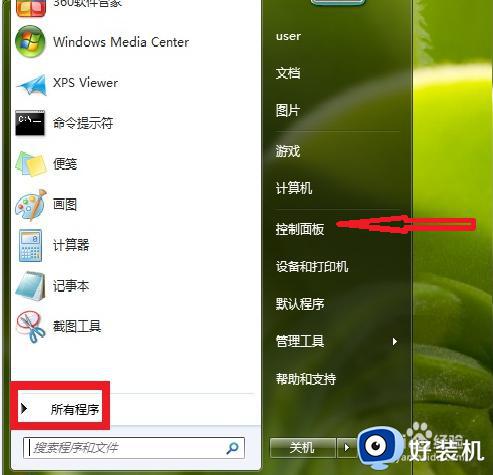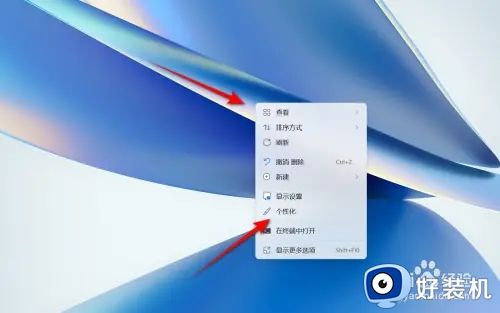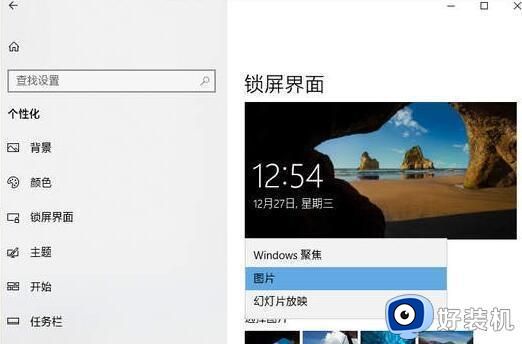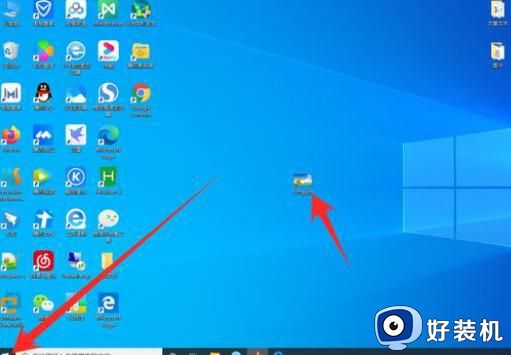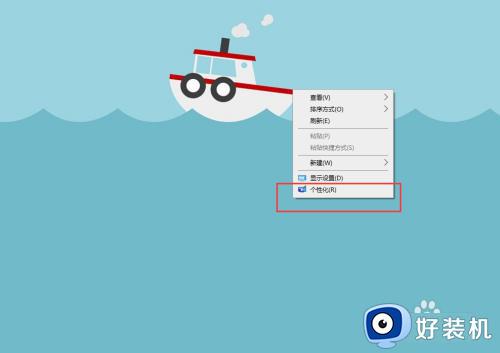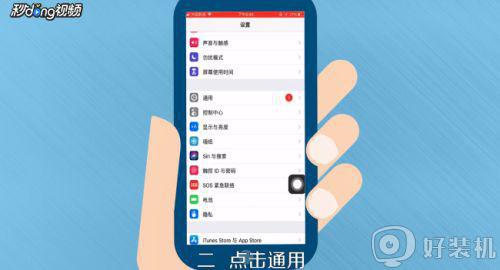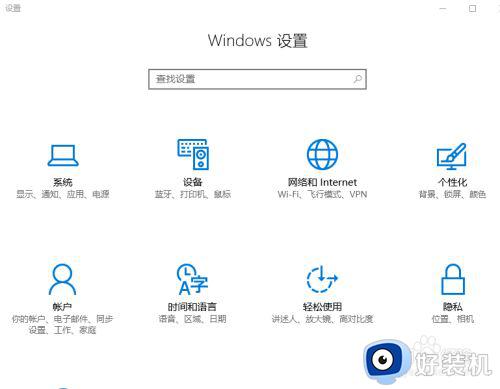怎样取消壁纸锁屏 如何取消电脑的锁屏壁纸
时间:2023-05-29 10:53:55作者:huige
电脑在开机状态下特定时间内没去碰的话,就会自动进入锁屏,锁屏界面也会显示壁纸,使用的时候将其唤醒即可,只是有很多用户并不喜欢这个功能,就想将其取消,那么怎样取消壁纸锁屏呢?有想要取消的用户们可以一起来学习一下取消电脑锁屏壁纸的详细操作方法吧。
方法如下:
1、在电脑系统任务栏上,单击【开始】图标打开。
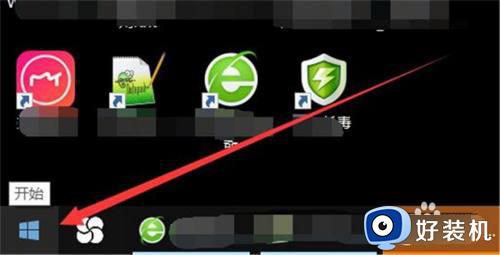
2、在“开始”弹出下拉框中,找到并单击【设置】图标打开。

3、在“Windows 设置”窗口中,找到并单击【个性化】选项打开。
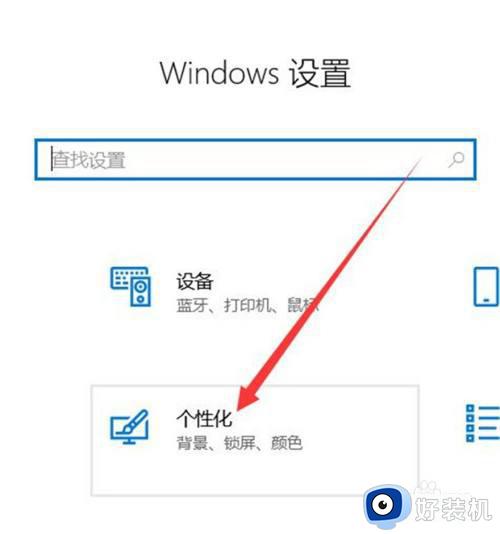
4、在“个性化”管理窗口中,找到并单击【锁屏界面】选项打开。
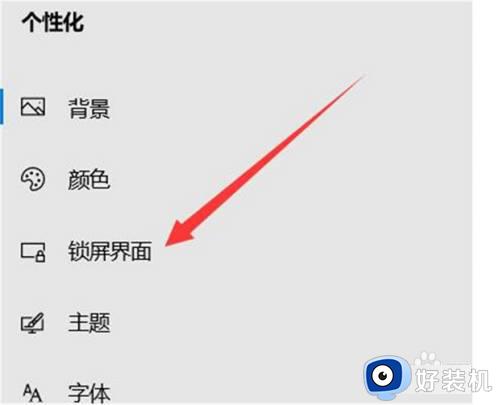
5、在“锁屏界面”设置窗口中,取消【在登录屏幕上显示锁屏界面背景图片】选项完成。
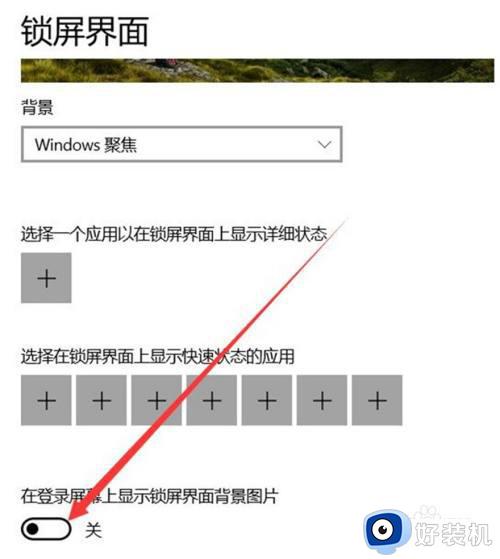
以上给大家讲解的就是如何取消电脑的锁屏壁纸的详细内容,通过上述方法操作之后,就不会再出现锁屏了,大家可以尝试一下吧。